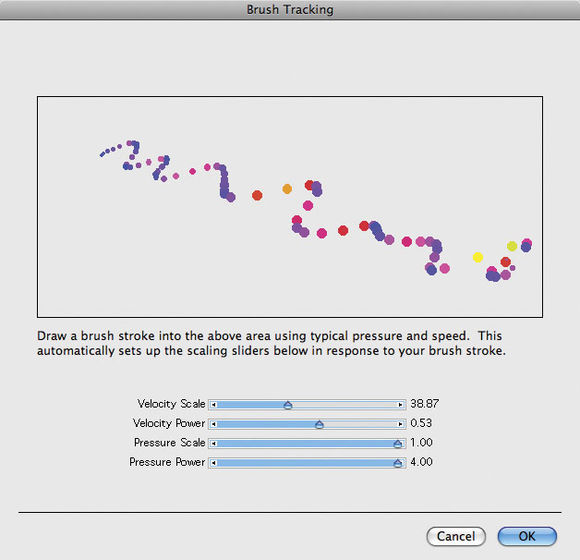这是一篇用painter制作花布纹理的教程,效果很漂亮,没有用过painter的朋友可以用这篇小教程来熟悉一下painter的界面。
方法步骤:
1、选择笔刷sargent brush。
2、在笔刷面板进行适当调整。
3、新建一个层,调整笔刷的不透明度和尺寸,因为这个笔刷有倾斜度,设置前景色白,背景色红
4、按照下面的样子画出你喜欢的花形。
5、选一个新颜色来改变倾斜度颜色,缩小笔刷尺寸,画出花的中心。
6、新建一个层,改变颜色为粉红色,改变笔刷尺寸,在花的后面画 选择apply lighting ,选择blue light,改变颜色为粉红色 。
7、调整透明度。
8、使用光照效果。
9、在面板Apply Surface Texture 中调整。
10、新建一个层,把它放在前两层的下面,改变颜色为绿色,扩大笔刷尺寸,画几片叶子,然后缩小 笔刷尺tulaoShi.com寸,勾画细节。 .
11、按住shift键,选择所有的层而将花群组,然后选择Drop and Select,接着到主面板选择float将花放在它自己的层上.
12、打开Pattern Mover ,选择new,然后在pattern中点箭头选择others来建立你的new pattern library 在pattern中点箭头选择Capture Pattern……。
13、打开new pattern library,选择the new pattern,调节offset到27%,Scale到13%. 选择canvas层,按ctrl+f打开填充对话框,选择图案。
14、最后的效果可以用于包装纸、墙纸、衣服等。
总结:
以上就是painter制作漂亮的花布纹理教程的全部内容,你学会了吗?更多Painter教程,尽在悠久资源网网站!
相关教程推荐:
Painter7和WACOM数位板绘制百合花教程
Painter教程:手绘荷花水彩画
用Painter绘制逼真百合花